Como mudar a cor do gradiente no InDesign
O famoso "degradê", crie, edite vetores e saiba como mudar cor de gradiente, próprio Adobe InDesign, sem auxílio de outro software
O famoso "degradê", crie, edite vetores e saiba como mudar cor de gradiente, próprio Adobe InDesign, sem auxílio de outro software
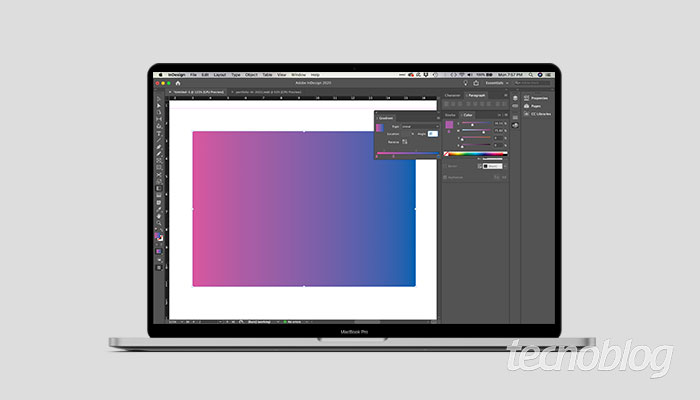
O Adobe Indesign não é só uma ferramenta inteligente de finalização de apresentações e produção editorial, reunindo e organizando os conteúdos produzidos por outras plataformas gráficas. Com ele, também é possível criar e editar vetores e formas. Com este tutorial, saiba como mudar a cor do gradiente no InDesign.
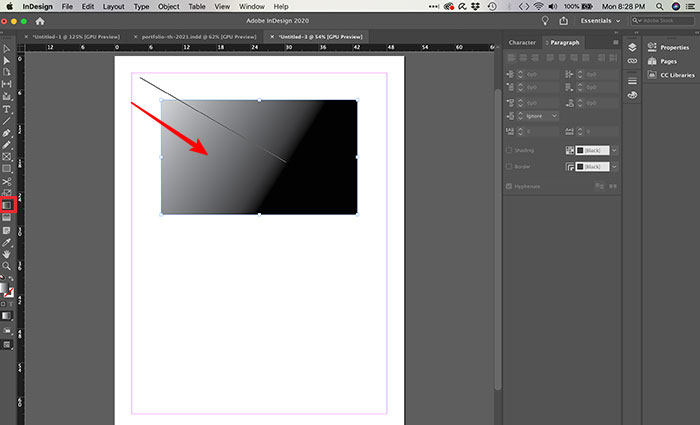
Teste sem medo de errar, o “Control+ Z” está aí pra isso ou simplesmente arraste o cursor novamente, em outras direções. Salve seu projeto ao terminar ou de tempos em tempos, a fim de não perder alguma etapa em andamento de seu projeto.
Apesar de ser Adobe, dois cliques nos seletores de tinta não habilitam a cartela para alterar a cor do gradiente, como alguns devem estar acostumados a fazer no Illustrator ou no Photoshop.
Siga esses passos para obter um gradiente na cor que você quiser:
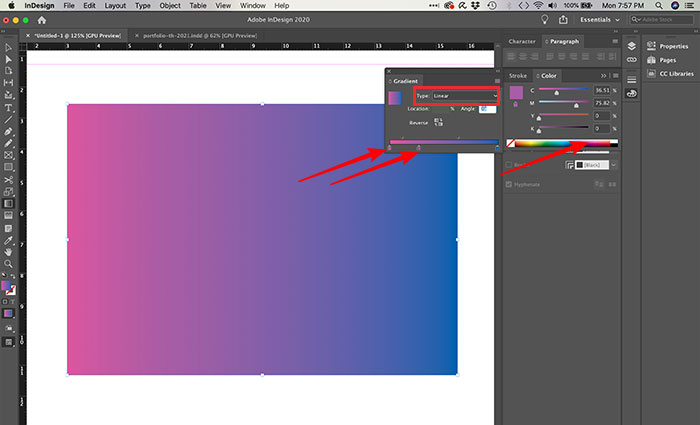
Caso o seu painel Cor abra em preto e branco, clique no menu no canto direito do painel e escolha a opção “CMYK“
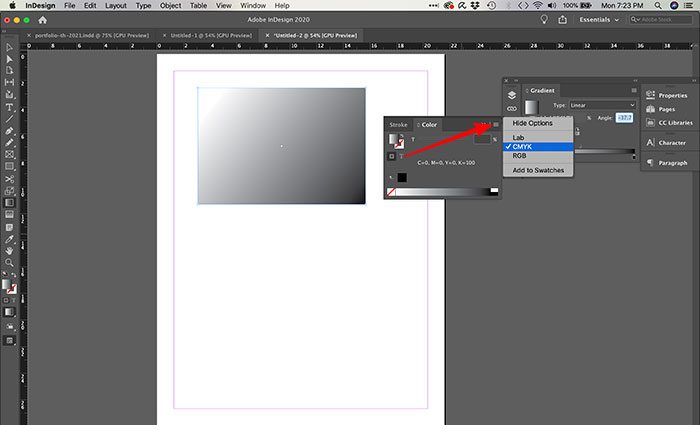
Pronto, agora você não precisa mais criar seus gradientes em outros softwares gráficos e importar ou colar para o InDesign. Inspiração, muitas cores e bom trabalho.
Com informações: Adobe.